Esistono numerosi strumenti e app per impostare una chiamata in conferenza tra più persone. Da videochiamate all'audio-teleconferenza, iniziare con le chiamate in conferenza gratuite non è mai stato così facile.
Abbiamo precedentemente illustrato come usa Zoom per ospitare una riunione. In questo articolo, discuteremo di diversi programmi e app aggiuntivi per scegliere il miglior servizio di chiamata in conferenza per le tue esigenze.
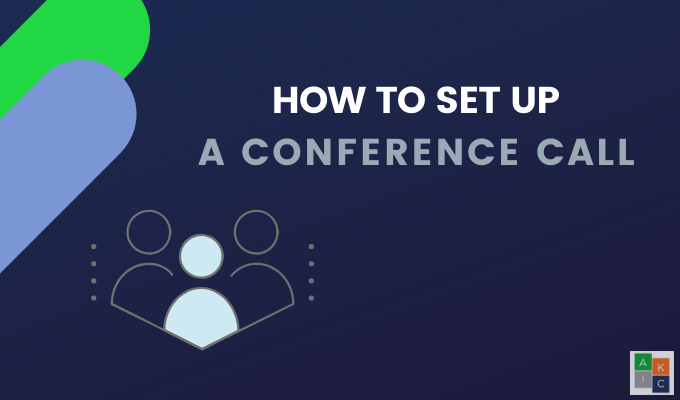 Skype strong>
Skype strong>
Skype è stato acquistato da Microsoft nel 2011 e da allora ha apportato modifiche significative alle sue caratteristiche, interfaccia utente e funzionalità.
Se non si dispone di un account Skype, creane uno ora. La versione gratuita di Skype è disponibile su tablet, PC, Mac e smartphone e ti consente di:

Configura una chiamata in conferenza usando Skype






Pianifica una riunione di Skype sul cellulare


 Talky strong>
Talky strong>
Crea videoconferenze gratuite con Talky per un massimo di sei persone in pochi passaggi. Non è necessario registrarsi per un account e non sono richiesti pagamenti o download.
Per impostare una chiamata in conferenza con Talky:
In_content_1 all: [ 300x250] / DFP: [640x360]->
Scegli e inserisci un nome per la tua conferenza dalla home page.

Rivedi le tue impostazioni audio e video, e il gioco è fatto. Una volta che sei nella tua sala conferenze, puoi:
Assicurati di abilitare l'audio e il video prima di fare clic su Partecipa alla chiamata. Di 'a quelli che inviti a fare lo stesso.
 GoToMeeting strong>
GoToMeeting strong>
GoToMeeting è considerato da molti come uno dei migliori servizi di teleconferenza. Offre anche un piano gratuito che molte persone non immaginano esistano. Sebbene la versione gratuita non abbia tutte le funzionalità dell'opzione a pagamento, funziona bene per impostare una chiamata in conferenza rapida.

Mantieni chiamate in conferenza per un massimo di tre persone (incluso te stesso ) per un massimo di 40 minuti. Altre caratteristiche includono:
1. Per impostare una chiamata in conferenza, Iscriviti per un account gratuito. e otterrai una versione di prova gratuita di 14 giorni della versione Pro. La versione di prova include funzionalità quali strumenti di disegno, registrazione delle riunioni, condivisione di tasti e mouse e app mobili.
2. Dalla dashboard, fai clic su Configura la tua stanzaper iniziare una riunione unica.

3. Configura la tua sala conferenze nel passaggio successivo. Aggiungi un nome nello spazio Collegamento alla riunione. Scegli il colore, modifica il profilo utente, quindi fai clic su Salva.

4. Fai clic su Crea riunioneper impostare la chiamata in conferenza. La schermata successiva mostrerà l'ID della riunione, un URL di partecipazione, un numero di telefono per partecipare telefonicamente, un codice di accesso e il collegamento per l'installazione dell'app da parte dei partecipanti.
5. Puoi anche scegliere Copia invitoper inviarlo via e-mail o app di messaggistica. Modifica la riunione per aggiungere coorganizzatori e decidere se richiedere una password per la riunione. La scheda Audioè dove selezioni il microfono che utilizzerai.
 Join. Strong> Me
Join. Strong> Me
Una soluzione per teleconferenza che si integra bene con il tuo il calendario è Join.me. Offrono una versione di prova gratuita di 14 giorni della versione Pro che include potenti funzionalità come la facile pianificazione delle riunioni e la conferenza gratuita con condivisione dello schermo.

Dopo il periodo di prova, sarai in grado di configurare una chiamata in conferenza con tre utenti (incluso te stesso), chattare, trasferire file e condivisione dello schermo.
Per impostare la tua chiamata in conferenza, avvia una prova gratuita facendo clic su Iniziapulsante arancione sulla home page. Se hai già un account, accedi.









Qual è il miglior servizio di teleconferenza per te?
Gli strumenti per le chiamate in conferenza descritti offrono varie funzionalità per le diverse esigenze degli utenti. Sono anche tutti in competizione per il tuo abbonamento.
Prenditi il tuo tempo per provarli e vedere quale preferisci. Sono tutti gratuiti o offrono una prova gratuita di 14 giorni. Puoi persino usarne più di uno per circostanze diverse.